Konvertálja, szerkessze és tömörítse a videókat/audiókat 1000+ formátumban, kiváló minőségben.
Az MP4 tömörítése a minőség elvesztése nélkül [Windows/Mac/Online]
Az MP4 még ma is a legjobb formátumnak számít. Kiváló kompatibilitása és minősége miatt kétségtelen, hogy továbbra is sokak közül választhat. Az MP4-et nyilvánosságra hozó videomegosztó platformokon azonban az emberek sokat letöltenek belőlük, és utána nem találnak elegendő tárhelyet. Az MP4-videók tömörítése szükséges az MP4 ezen hátrányának megoldásához. Szerencsére megtaláltad ezt az oldalt! Nézze meg ezt az 5 eszközt, amelyek tömöríthetik az MP4 videofájlokat, hogy több helyet takarítsanak meg!
Útmutató lista
1. rész: A legjobb eszköz az MP4 videók tömörítésére a minőség elvesztése nélkül 2. rész: MP4-videók tömörítése kézifékkel [oktatóanyag] 3. rész: Az MP4 videók VLC-vel való tömörítésének részletes lépései 4. rész: 2 egyszerű módszer az MP4 videók ingyenes online tömörítésére 5. rész: GYIK az MP4-videók tömörítésével kapcsolatban1. rész: A legjobb eszköz az MP4 videók tömörítésére a minőség elvesztése nélkül
Ha olyan csúcsminőségű eszközt keres, amely hatékonyan képes tömöríteni az MP4 videofájlokat, akkor a 4Easysoft Total Video Converter az, amit keres. Ez az eszköz egy Video Compressor funkcióval van beépítve, amely lehetővé teszi az MP4-fájlok átméretezését, és minőségi beállítási lehetőségeket kínál. Ezekkel a lehetőségekkel javíthatja MP4-videófájljainak minőségét. Ezen kívül fejlett vágási funkciókkal is meg van töltve. Mit tehet a trim az MP4-videók tömörítésében? Ezzel a módszerrel levághatja a videó felesleges részeit, amivel így csökkentheti a videó méretét. Ezek a képességek az eszköz támogatására szolgálnak, és hogy megtanulják végrehajtani őket, folytassa az alábbi lépésekkel!

Tele van olyan videó-beállítási lehetőségekkel, amelyek lehetővé teszik a videó felbontásának, bitrátájának, formátumának, méretének stb.
Fejlett videószerkesztési funkciókkal, például vágás, vágás, elforgatás, szűrők, effektusok, témák stb.
Ajánljon fel egy előnézeti funkciót, amely segíthet nyomon követni a videódon alkalmazott változtatásokat.
Támogatja az AI technológiát, amely felelős a videók felskálázásáért és minőségük javításáért.
100% Biztonságos
100% Biztonságos
1. módszer: Használja az eszköz beépített funkcióját Videó kompresszor funkció.
1. lépésTöltse le és telepítse a 4Easysoft Total Video Converter eszközt a Windows vagy Mac számítógépen. Ezt követően indítsa el, kattintson a Eszköztár fület, és válassza ki Videó kompresszor az MP4-videók tömörítésének lehetőségei közül.

2. lépésEzután importálja a tömöríteni kívánt videót a jel bejelölésével Hozzáadás gombot a Plusz ikon. Ezt követően módosítsa az MP4 fájl méretét a legalacsonyabb érték megadásával Méret beviteli mező a szabvány méretéhez képest. Használhatja a csúszkát sokkal gyorsabban módosítani.
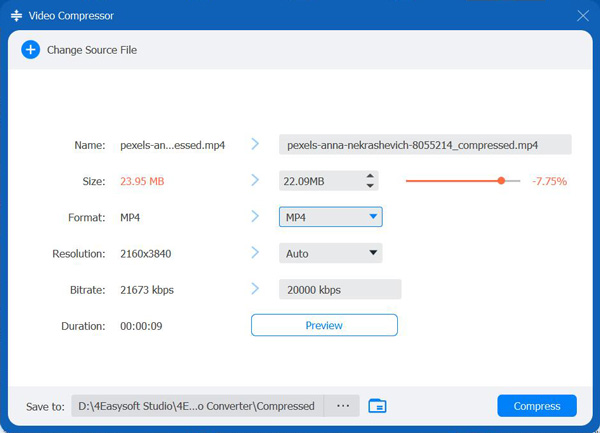
3. lépésMódosíthatod a videód felbontását, bitsebességét és időtartamát, és választhatod az exportálást más formátumba. Ha ellenőrizni szeretné, hogy a beállítások megfeleltek-e az elvárásoknak, kattintson az Előnézet gombra. Ha elégedett a beállításokkal, jelölje be a Tömörítés gombot, hogy a tömörített MP4 fájlt a helyi tárhelyére mentse.
2. módszer: Alternatív megoldásként használhatja ezt az eszközt Videóvágó funkcióval levághatja az MP4 videó egyes részeit, hogy a mérete kisebb legyen az eredetinél.
1. lépésIndítsa el a 4Easysoft Total Video Converter eszközt a számítógépen, válassza ki a Eszköztár fület, keresse meg Videóvágó a lehetőségek közül, és kattintson rá az MP4-videók kicsinyítéséhez.

2. lépésEzt követően jelölje be a Hozzáadás gombot a Plusz ikonra, válassza ki a tömöríteni kívánt videót, majd kattintson Nyisd ki. Ezután húzza az eszköz beépített eszközét nyírógép a folyamatjelző sáv levághatja vagy levághatja az MP4-videó felesleges kezdő- és végrészeit. Azt is választhatja, hogy megteszi Gyors felosztás a videó gyors vágásához vagy felosztásához.
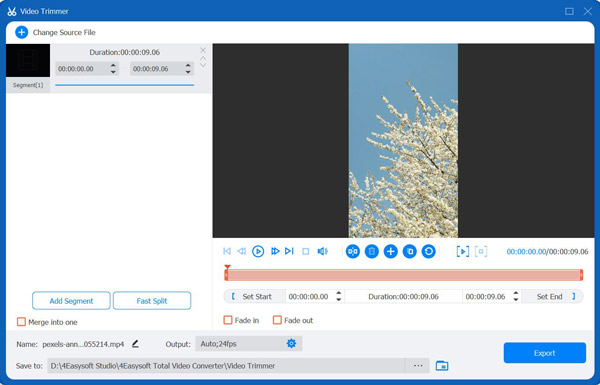
3. lépésKövetkező, bár az eszköz sok módosítás után is megőrzi a videó minőségét, továbbra is javíthatja azt. Kattintson a Kimeneti beállítások a ... val Felszerelés ikonra, és válassza ki a kívánt felbontást, képsebességet, minőséget stb. Ha végzett, jelölje be a lehetőséget rendben gombra, és kattintson a Export gombbal mentheti a tömörített MP4 videót a helyi tárhelyre.
2. rész: MP4-videók tömörítése kézifékkel [oktatóanyag]
Most, hogy tudja, hogyan lehet MP4 fájlokat tömöríteni a 4Easysoft Total Video Converter segítségével kétféle módon, Kézifék, másrészt arra is képes, hogy tömörítse őket. A Handbrake egy nyílt forráskódú, önkéntesek által épített, elsősorban különféle médiafájlok konvertálására. A ma elérhető többi eszköztől eltérően a Handbrake egy többplatform, amely Windows, Mac és Linux alatt is használható. Ez az eszköz azonban minimális funkciókat kínál, és egyesek számára meglehetősen bonyolult. De ez az egyik legjobb lehetőség, ha ingyenes eszközt szeretne az MP4 videók tömörítéséhez. Az MP4 videofájlok kézifék segítségével történő tömörítéséhez kövesse az alábbi lépéseket:
1. lépésTöltse le és telepítse a Kézifék eszközt a számítógépen, majd ezt követően indítsa el, és kattintson a Nyílt forráskód az eszköz bal felső sarkában.
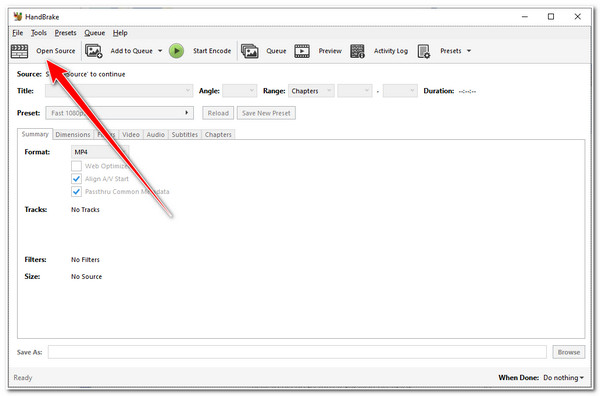
2. lépésEzután keresse meg a tömöríteni kívánt MP4 fájlt Mappa ablak, válassza ki a fájlt, és jelölje be Nyisd ki. Ezt követően válassza ki MP4 alatt Formátum legördülő menü és folytassa a Videó lapon.
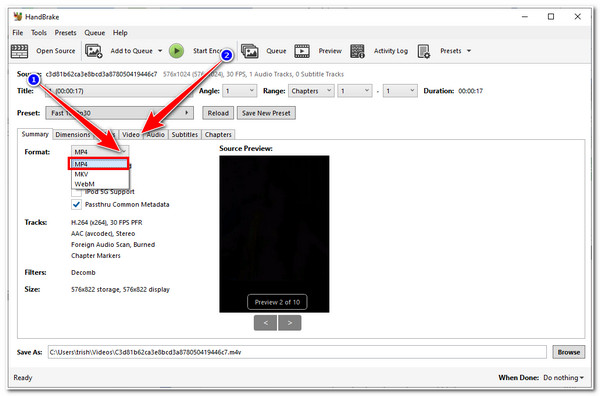
3. lépésAkkor válassz H.264 -on Videó kódoló és változtassa meg a Bitráta érték bármelyik között 3500-6000 Kbps. Ha végzett, kattintson Indítsa el a kódolást a tömörítési folyamat elindításához.
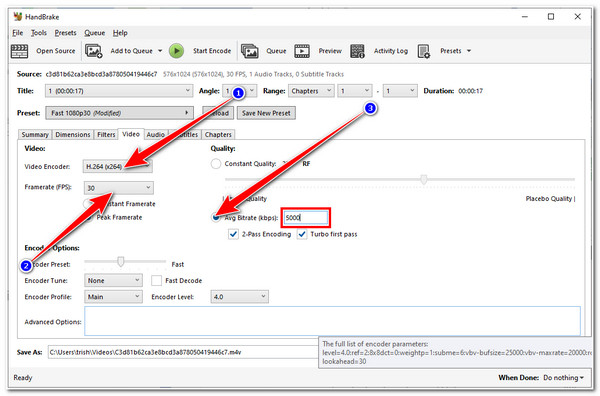
3. rész: Az MP4 videók VLC-vel való tömörítésének részletes lépései
Alternatív megoldásként használhatod is VLC médialejátszó MP4 fájlok tömörítésére. A VLC nem csak egy médialejátszó, amely különféle fájlformátumokat támogat, hanem a videók MP4 formátumba való tömörítésének képességével is rendelkezik. Ezenkívül ez egy ingyenes eszköz, amelynek bármely funkcióját használhatja anélkül, hogy pénzbe kerülne. Néhány paraméter beállítása után azonban nem kap előnézetet a fájlról. Ezenkívül ne várja el, hogy a videója ugyanolyan minőségű legyen, mint korábban, mert a kellemetlen próba-hiba eljárás után a VLC módosításokat hajt végre, amelyek jelentős minőségromlást eredményeznek. De a VLC továbbra is biztosíthat Önnek MP4 tömörítési szolgáltatást; hogyan fogod használni? Kövesse az alábbi lépéseket:
1. lépésTöltse le a VLC Media Playert a hivatalos webhelyéről. Ezután indítsa el, válassza ki a Menü fület, és kattintson a Konvertálás/Mentés gomb.
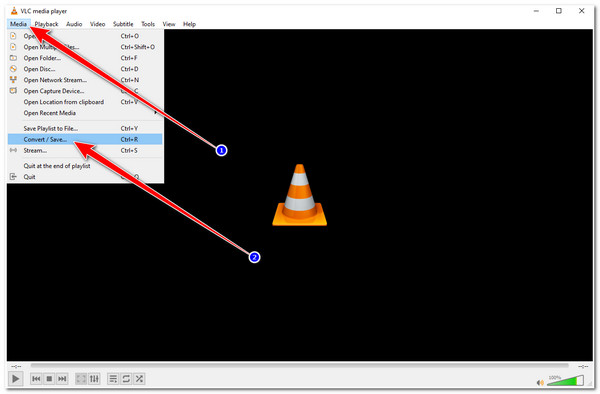
2. lépésKövetkező, a Fájl fület, jelölje be a Hozzáadás gombot a Plusz ikonra, böngésszen a MP4 videó tömöríteni kívánja, válassza ki Nyisd ki, majd kattintson a gombra Konvertálás/Mentés gomb.
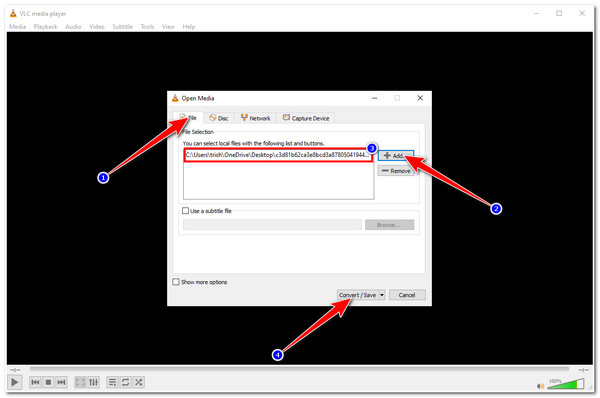
3. lépésEzt követően válassza ki Videó – H.264 + MP3 (MP4) alatt Profil legördülő menü opció. Ez biztosítja, hogy a fájl tömörítése után is MP4-videóként kerüljön mentésre. Ezután jelölje be a A kiválasztott profil szerkesztése a ... val Csavarkulcs ikont az MP4-tömörítési folyamat folytatásához.
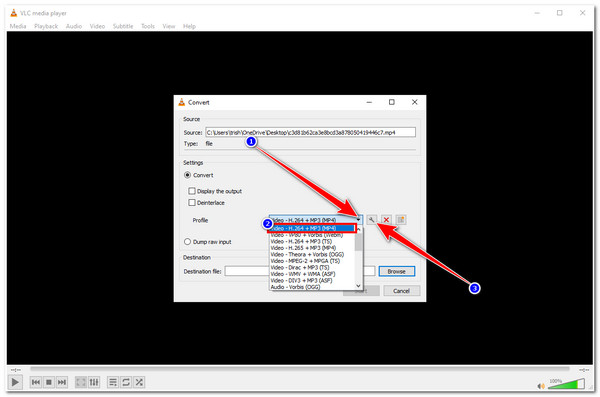
4. lépésA Profil kiadás lapon válassza ki a Videokodek lapon. Itt csökkentheti a Bitráta az MP4 videódból. Sajnos a VLC nem engedi látni a videód aktuális bitrátáját; itt zajlik a próba-szerencse folyamat. Tehát ebben az esetben egyenlő vagy kisebb értéket kell megadnia 3500 Kbps nak nek csökkentse a fájl méretét. A videó minőségét és felbontását is módosíthatja. Ezt követően kattintson a Megment gomb.
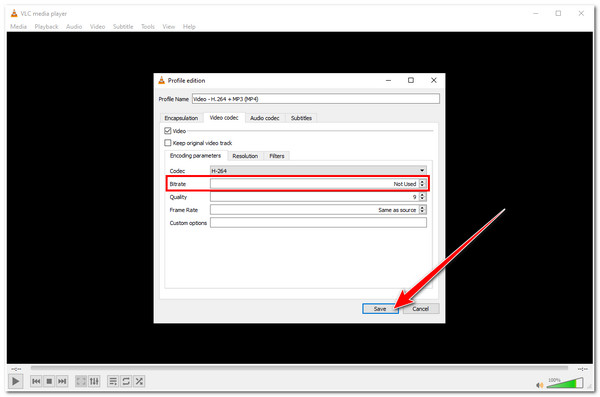
5. lépésHa elégedett a beállításokkal, jelölje be a Megment gomb. Ezután válasszon egy fájl célhelyet az alatt Cél fájl. Kattints a Tallózás gombot, válasszon ki egy mappát, és jelölje be a lehetőséget Megment gomb. Ezek után válassz Rajt. Ha az eredmény ellenőrzése után továbbra is tömörítenie kell az MP4 fájlméretet, ismételje meg a folyamatot.
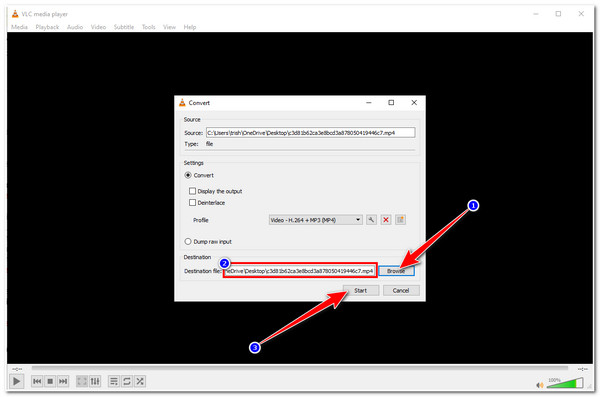
4. rész: 2 egyszerű módszer az MP4 videók ingyenes online tömörítésére
Olyan eszközöket is kereshet, amelyek online tömörítik az MP4-et, így bővítheti választási lehetőségeit. Ebben a cikkben összegyűjtöttük a két legjobb eszközt, amelyek segítségével tömörítheti és csökkentheti az MP4-videófájlok méretét. Fedezze fel mindkettőt alább:
1. VEED.IO
A listánk első helyen áll a VEED.IO. Ez az eszköz egy MP4-kompresszorral rendelkezik, amely lehetővé teszi a videó méretének MP4 formátumokkal való csökkentését. Ezenkívül mindössze néhány lépést vesz igénybe az MP4-videó tömörítése; értékelni fogja, hogyan készült az eszköz, amelynek egyértelműen az a célja, hogy a felhasználók számára egyszerű használatot biztosítson. Csak fel kell töltenie az MP4-videófájlt, és látnia kell, hogy pontosan mekkora méretet fognak csökkenteni az MP4-videófájl eredeti méretéhez képest. Ezen túlmenően a kimeneti beállítási lehetőségekkel is rendelkezik, amelyek segítségével módosíthatja a videó minőségét és felbontását. Ennek az eszköznek az MP4 tömörítési funkciója azonban minimális mértékben csökkenti a minőséget, ezért számítson arra, hogy a kimenet eltér az eredetitől.
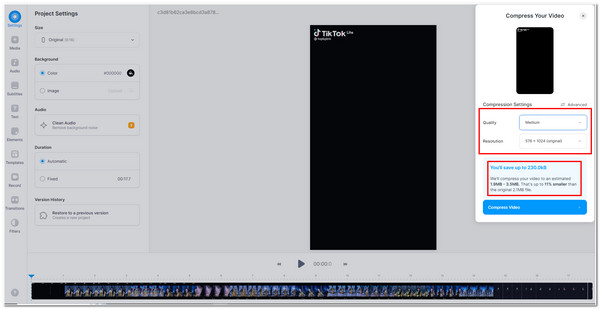
2. Clideo
Egy másik eszköz, amely csökkentheti az MP4 fájl méretét Clideóé MP4 tömörítés jellemzője. Emellett egyszerű, könnyen érthető, és nagyon felhasználóbarát felülettel rendelkezik. Ezzel az eszközzel akár 500 MB méretű MP4 videókat is tömöríthet néhány egyszerű lépésben. Csak el kell érnie a Clideo Compress MP4 funkcióját, és fel kell töltenie fájlját eszköze helyi tárhelyéről, a Google Drive-ból vagy a Dropboxból. Ezután várja meg, amíg az eszköz feltölti a fájlt, és miután már feltöltötte, látni fogja, hogy az eszköz mennyit vett ki a videófájlból, és ennyi; kattintson a Letöltés gombra, és kész. Az eszköz MP4 tömörítési funkciójának ingyenes verziójának használata azonban vízjelet hagy a kimeneten.
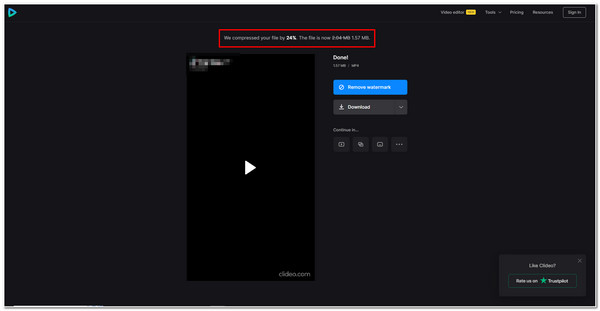
5. rész: GYIK az MP4-videók tömörítésével kapcsolatban
-
1. Mi lenne a legjobb bitsebesség az MP4 videofájl tömörítéséhez?
Ha 1080p felbontású MP4 videófájlja van, az ideális bitsebesség 3500–6000 Kbps. Másrészt, ha tömöríteni szeretné a 720p-s MP4 videót, a bitrátát 5000 Kbps-ra állíthatja.
-
2. Az MP4 videó tömörítése befolyásolja a minőségét?
A minőségromlás mindig része minden tömörítési folyamat következményeinek. De ha kicsit módosított egy adott videó paraméterein, különösen a bitrátán, akkor nem fogja észrevenni a különbséget az eredeti és a tömörített között.
-
3. Mi a legjobb módja az MP4-videó méretének csökkentésének minőségromlás nélkül?
Ha tömörítenie kell az MP4-et minőségének veszélyeztetése nélkül, akkor a legjobb megoldás a videó megvágása. A videó kezdő vagy záró részének levágása segít csökkenteni a fájl méretét.
Következtetés
Ennyi! Ezek azok az eszközök, amelyek segítségével tömörítheti az mp4 videofájlokat. Ahogy észrevette, a VLC és a Handbrake ingyenes eszközök, de vannak hátrányai is; tömörítik az MP4 videofájl méretét, de minőséget tartalmaznak. Ugyanez vonatkozik az online eszközökre is; tömörítik, de veszítenek egy kicsit a minőségükből, és vízjelet helyeznek rájuk. Ennek ellenére a legjobb választás a 4Easysoft Total Video Converter eszköz! Nemcsak egy megoldást kínál Önnek, hanem két módot is kínál ingyenes MP4-fájlok tömörítésére! Ezenkívül lehetőséget kínál arra, hogy az Ön igényei szerint bővítse! Nyugodtan látogassa meg hivatalos webhelyét, hogy többet megtudjon erről az eszközről, és próbálja ki még ma!
100% Biztonságos
100% Biztonságos


